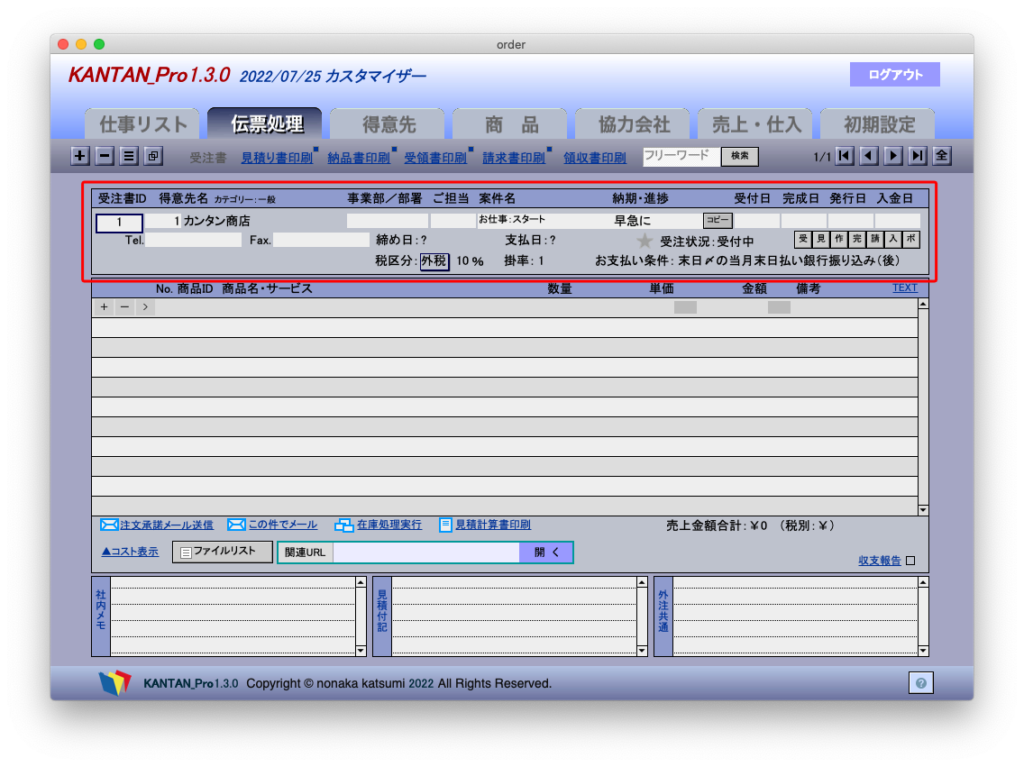ステータスエリア
- 受注書ID
受注書に割り当てられる一意のID(整数)。変更は出来ません。 - 得意先ID
受注書を作成した得意先の一意のID(整数)。このIDを変更することで得意先を変更可能です。※ 変更先得意先が存在する場合。 - 得意先名/Tel/FAX
- 事業部/部署
得意先で事業部や担当部署の担当者別のメールアドレスを設定している場合、ここにリスト(値一覧)が表示されます。これを選べばその受注書から送る各種メールはそのメールアドレスに送信されます。 - ご担当
事業部/部署が選択されていない場合は、必要に応じてここに表示される担当者名を選びます。選べば各種メールの宛先に表示されます。 - 案件名
案件名には任意の案件名を入れます。商品に設定したカテゴリーがプルダウンリストで表示されます。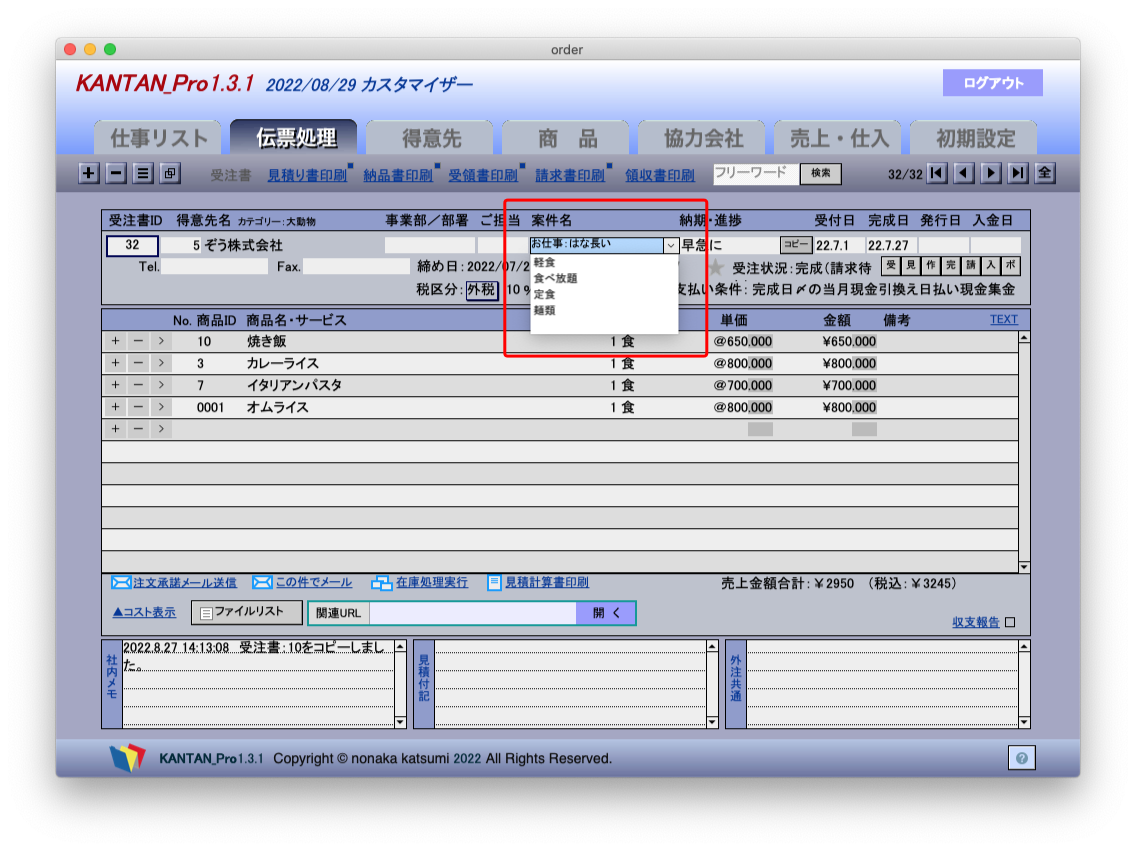
- 納期・進捗
ポップアップカレンダーで日付を選んだり、テキストを入力することができます。便利に使えます。デフォルトは「早急に」です。仕事リストに表示されます。  ボタン
ボタン
案件名と納期・進捗を併せて「表題」としてクリップボードにコピーします。
※ コピーした表題はGoogleカレンダーなどにペーストして使うと便利です。- 受付日
基本的に新規受注書を作成した日が自動で入ります。編集も可能です。 - 完成日
商品サービスが完成した日です。納品メールを送信した時に自動で入ります。編集も可能です。 - 発行日
見積りなどを印刷・メール送信した日が入ります。編集も可能です。 - 入金日
受注状況を「入金済み」した日に入金日が入ります。納品メール送信後に入金済みにするかどうか質問します。この時、入金済みにする場合は入金日が入ります。編集も可能です。 - 締日
受注状況が「完成請求待ち」になるとこの得意先に設定した支払い条件に基づいて案件の締日が表示されます。請求せず締日が過ぎると!マークが表示されます。

- 支払日
受注状況が「完成請求待ち」になるとこの得意先に設定した支払い条件に基づいて案件の支払日が表示されます。請求後、支払日が過ぎると!マークが表示されます。

- 消費税区分
デフォルトは外税です。受注書ごとに変更する事が可能です。 - 掛率
得意先に設定した掛け率。商品タブから請求項目に商品を追加する時、商品単価にこの掛率が掛けられます。デフォルトは1です。 - お支払い条件
得意先に設定したお支払い条件が表示されます。 - スター
案件を以下の3種類に分類し仕事リストで表示します。未手配の案件、外注に出している案件、当店で対応する案件がひと目で分かります。なお、「未処理」などのラベルは任意に変更可能です。 未処理
未処理 外注
外注 当店
当店
※ 仕事リストでは受注状況が作成中の時に表示されます。
※ ★を押すごとに色が変わります。
受注状況(操作ボタン)
受注状況は、「受付中」「見積中」「作成中」「完成請求待ち」「請求済み」「入金済み」「ボツ」の7種類あります。ボタンをクリックすることで変更できます。
 受付中
受付中
受注書の初期状態です。 見積中
見積中
「見積りメール」を送信すると自動的に見積中になります。 作成中
作成中
案件が成約して「受注承諾メール」を送ると自動的に作成中になります。 完成請求待ち
完成請求待ち
案件が完成(完了)し「納品メール」を送ると自動的に完成請求待ちになります。 請求済み
請求済み
請求書を印刷すると自動的に請求済みになります。 入金済み
入金済み
入金を確認したら入金済みにして入金日を入力します。 ボツ
ボツ
案件がキャンセルされたり決まらなかったらボツにします。ボツにすると完成日や入金日はクリアされます。
![]() ここがポイント
ここがポイント
受注状況を一発で変更できるのはとても便利です。受注状況に従って日付などの情報が自動的に変化しますので何も考えずに処理でき、ストレスが軽減されます。